2 Formas Sencillas de Cambiar Fuente en PDF
• Filed to: Editar PDF • Proven solutions
Es posible que debas cambiar el tamaño de fuente, el estilo o el tipo de letra en un documento PDF. Cambiar tipo de letra en PDF puede cambiar su apariencia. Esto es especialmente importante cuando sientes que la apariencia original no resuena con tus lectores. Es por eso que necesitas un excelente editor de fuentes PDF que te permita hacer esto con facilidad. En este artículo, encontrarás 2 formas sencillas de cambiar la fuente en archivos PDF.
Parte 1. El Mejor Editor de PDF para Cambiar el tipo de letras en PDF
Cuando desees cambiar la fuente en archivos PDF, entonces PDFelement Pro es tu mejor opción. Este editor de fuentes PDF viene con una amplia gama de características que te facilitan la edición de fuentes de texto en tus documentos PDF. No tienes que enviar el documento en el formato original si no te agrada. Simplemente cambia algunos estilos, colores y tipos de letra y tu documento será instantáneamente agradable a la vista. Una vez que estés satisfecho con tu documento PDF, puedes agregar tus propios permisos de seguridad e identificación digital para proteger tus documentos PDF.
Guía sobre Cómo Cambiar la Fuente en PDF
Paso 1. Iniciar PDFelement Pro
Después de descargar PDFelement Pro, instálalo y luego ejecútalo para acceder a la página de bienvenida.

Paso 2. Abrir un archivo PDF
Puedes simplemente arrastrar y soltar el archivo PDF en la interfaz de la página de bienvenida o utilizar las funciones de "Abrir archivo" y luego buscar donde se encuentra el archivo PDF. Verás que todas las páginas se muestran correctamente para que puedas decidir cuál te gustaría editar.

Paso 3. Cambiar la fuente en PDF
Ve a la función "Editar" y verás varias funciones de edición mostradas. En el lado derecho de la pantalla, hay un panel que tiene todas las funciones de edición de fuentes que necesitas.

Para cambiar el tamaño de fuente de PDF, selecciona el contenido de texto con el mouse, y luego aparecerá el panel de edición "Texto" en el lado derecho de la interfaz principal. En el panel, encontrarás la lista desplegable de tamaños de fuente. Luego, puedes hacer clic para cambiar el tamaño de fuente del contenido de texto seleccionado.

Cambia estilo de fuente PDF En la barra de herramientas del lado derecho, también puedes encontrar el acceso para cambiar el estilo de fuente PDF. Haz clic en el icono "Triángulo invertido", puedes abrir la lista desplegable con varios estilos de fuente. Luego, puedes cambiar la fuente del texto al estilo de fuente deseado.
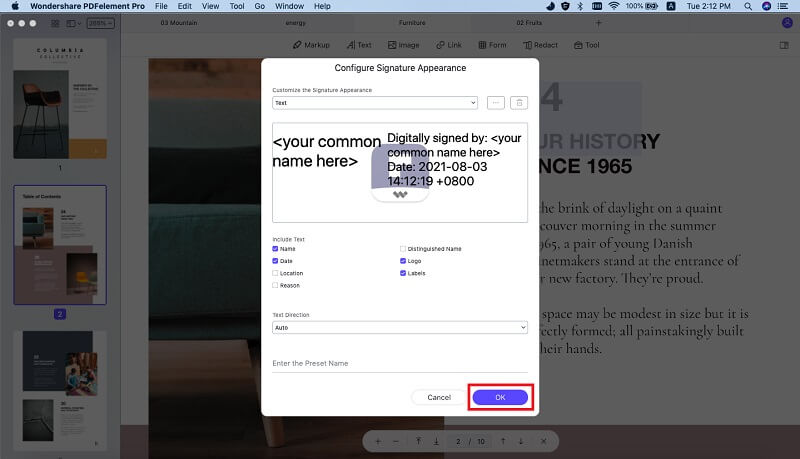
Cambia el color de fuente PDF Selecciona el texto y luego ve al panel, donde verás varios iconos ovalados de colores en la parte inferior, haz clic en el color que deseas seleccionar.
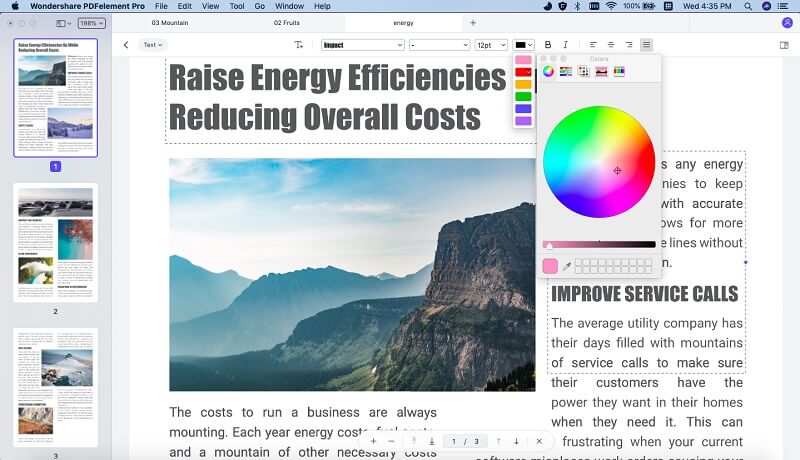
Por Qué Elegir PDFelement Pro para Cambiar Fuente en PDF
Las potentes funciones de edición de PDF que se encuentran en PDFelement Pro son comparables a las que se encuentran en Adobe Acrobat. Esta es la herramienta que debes utilizar cuando desees editar la fuente de tu documento existente. Lo hace con facilidad, ya que todas las herramientas de fuentes se encuentran en un panel en el lado derecho de la pantalla. Accedes al panel cuando haces clic en la función "Editar" y seleccionas el texto deseado. Estas son algunas de las fantásticas funciones de esta herramienta.
Características clave de PDFelement Pro
- Edita archivos PDF: edita textos, imágenes, enlaces, páginas y otros elementos PDF en archivos PDF fácilmente.
- Crea y convierte PDF: ejerce tu creatividad creando maravillosos archivos PDF desde cero. También puedes convertir archivos PDF a otros formatos de archivo, como Word, PPT y Excel, etc.
- Función avanzada de OCR: con esta función, puedes escanear documentos impresos, pasarlos por OCR y convertir el PDF escaneado en texto editable.
- Formularios PDF: ya no tienes que buscar formularios PDF. Simplemente crea el tuyo propio desde el principio. También puedes completar fácilmente un formulario PDF interactivo y no interactivo.
- Agregar firma digital: protege tu propiedad intelectual utilizando una identificación de firma digital. También puedes configurar los permisos del documento PDF.

Parte 2. Cómo Editar Fuentes de PDF en Línea
Hay varias herramientas de edición de PDF en línea que puedes utilizar para editar fuentes de PDF en línea. En este caso, veremos PDFBuddy, uno de los principales editores de fuentes de PDF en línea en la actualidad. PDFBuddy es totalmente gratuito y no es necesario que te registres para utilizar las funciones. Aunque las funciones de edición pueden ser básicas, es una forma rápida de realizar cambios rápidos en archivos PDF pequeños.
Paso 1. Cargar un documento PDF
Ve a la página de inicio de PDFBuddy y arrastra tu PDF a la página. También puedes buscar la ubicación del archivo en tu computadora y luego cargarlo. Verás que se muestra tu archivo PDF cuando se carga. El panel de herramientas se encuentra a la izquierda.
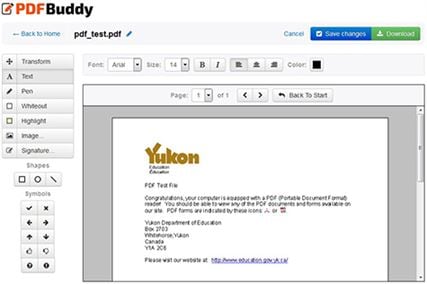
Paso 2. Blanquear la pieza a cambiar
Utiliza la función de borrado a la izquierda de la pantalla y borra la parte donde deseas cambiar la fuente. Recuerda que PDFBuddy, como la mayoría de los editores de PDF en línea, no edita el texto original del documento, pero incluso cuando está superpuesto, no sabrás que el nuevo texto se agregó a un recuadro blanco.
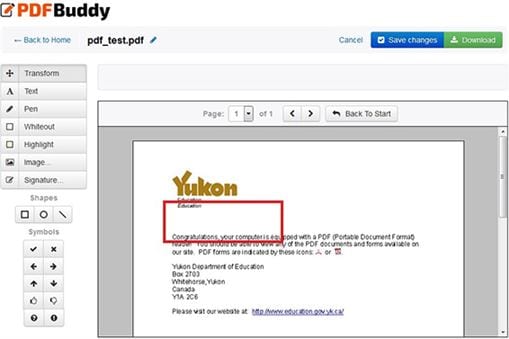
Paso 3. Editar la fuente de PDF en línea
Utiliza la herramienta de texto y luego escribe el mismo texto, pero con una fuente diferente. Las herramientas de edición de fuentes aparecen en la parte superior cuando selecciona la herramienta de texto.
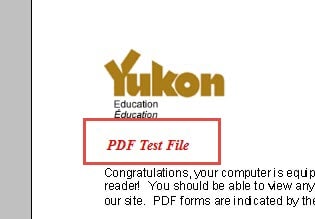
Paso 4. Descargar tu nuevo archivo PDF
Cuando hayas terminado de cambiar la fuente en tu documento, ahora puedes proceder a guardar y descargar el nuevo archivo a tu computadora.
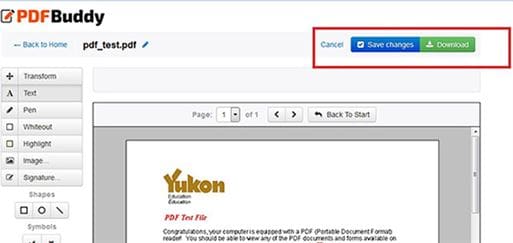
Conclusión y recomendación
Cuando cambias la fuente en un archivo PDF, instantáneamente se ve como un documento nuevo. Este es un truco que muchas personas utilizaron para renovar su trabajo y despertar más interés. Puedes utilizar cualquiera de los editores de fuentes PDF en línea gratuitos, ya que la mayoría de ellos tiene la capacidad de cambiar el color, el estilo y el tamaño de la fuente. Si deseas agregar más efectos de texto para hacer que el documento sea más hermoso, debes probar PDFelement Pro. Esta herramienta cambiará completamente la forma de trabajar con tus documentos PDF.




Florencia Arias
staff Editor